Noh, see on minu arvates üsna lühike õpetus ja loodetavasti hariv;). Ma teen teile oma githubis väikese käsiraamatu, et saaksite oma PR-id saata ja samal ajal harjutada, kuidas teha kõiki samme, mis ma allpool jätan. Siin on link oma PR-i tegemiseks:
https://github.com/CodeLabora/TuPrimerPR
Noh, loetleme kiiresti PR-i saatmiseks vajalikud toimingud:
- Kahvel
- Kloonide
- Kaugjuhtimine
- Filiaal
- muutused
- lisama
- toime panema
- Lükkama
- PR
Panen need inglise keelde, et nad leiaksid oma vastavad valikud git käsurealt.
Kahvel
Kahvel on teie enda versioon Githubi hoidlast. See võimaldab teil teise projekti tööd kloonida ja oma kontol hoida, et saaksite asju muuta, muretsemata muudatuste kaotamise pärast. Kahvli valmistamiseks on vaja minna ainult lehele ja klõpsata nupul Kahvel, mis asub paremas ülanurgas.
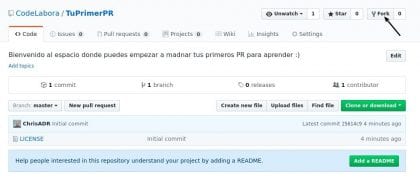
Oma. Christopher Diaz Riveros
Kui kahvel on valmis, näete, et hoidla ilmub teie kontole.
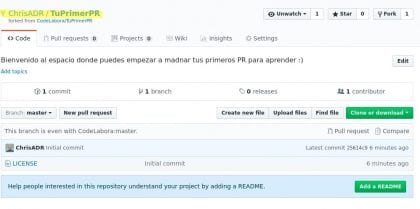
Oma. Christopher Diaz Riveros
Kloonide
Nüüd, kui meil on hoidla, kloonime selle oma meeskonda. (Eeldan, et Linuxi kasutavad inimesed jälgivad mind, kuid teiste süsteemide kasutajate jaoks on olemas ka giti versioonid, mille saate alla laadida nende ametlikult lehelt.

Oma. Christopher Diaz Riveros
Ja meie terminaliga teeme järgmist.

Oma. Christopher Diaz Riveros
Sellega on meil uus kaust nimega TuPrimerPR, kuhu jääb meie Githubi projekt. Sisestame kausta käsuga «cd TuPrimerPR» ja näeme, et sees on meie kahvlis olevad failid.

Oma. Christopher Diaz Riveros
(Pange tähele, et failide arv võib varieeruda olenevalt sellest, mida nad minu hoidlast hargnemisel leiavad)
Kaugjuhtimine
See on valikuline samm, kuid projektiga pidevalt töötades välditakse paljusid probleeme. Kahvel loob vaikimisi hoidla täpse koopia, kuid loomise täpsel hetkel. See tähendab, et kui projekti edenemine jätkub, jääb teie hoidla päevade või tundide möödudes maha. "Git remote" võimaldab meil määrata veel ühe allalaadimispunkti (algse projekti) ja seega oma projekti värskendada iga kord, kui näeme, et vanemprojekti värskendatakse.
Vanemprojekti leidmiseks peate lihtsalt kasutama linki, mis asub vahetult teie hoidla nime all. (Kontrollige jaotise Kahvel teist pilti). Lisame selle teabe allpool:

Oma. Christopher Diaz Riveros
See on algne projekt (me nimetame seda vastuvoolu paljude projektidega sammu pidamiseks).
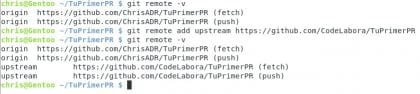
Oma. Christopher Diaz Riveros
Nagu näete, olen puldi lisanud »git remote add-iga »
Sellega saame projekti vajaduse korral värskendada, kuid me ei kasuta seda praegu, kuna see pole vajalik. (Ma selgitan seda hiljem või mõnes teises postituses, sõltuvalt vajadusest)
Filiaal
Harud (või oksad) võimaldavad teil luua koodijagu, mida saate töötada isoleeritud keskkonnas. See tähendab, et see, mida te harus teete, ei mõjuta tingimata algset koodi enne, kui kasutatakse »git merge». See on ka lisafunktsioon, mille Github võimaldab teil iga kord, kui loote haru, loob Github vajaduse korral automaatselt tõmbetaotluse allika.

Oma. Christopher Diaz Riveros
Nüüd, kui oleme oma eriharus, saame oma panuse kallal töötada.
muutused
Lisan paar faili, et näeksite, kuidas see on tehtud.

Oma. Christopher Diaz Riveros
"Puudutus" võimaldab meil luua tühja faili (kui seda pole). sellega saame liikuda oma järgmise sammu juurde.
lisama
»Git add» võimaldab meil faile lisada oma pühendumusse (selgitan hiljem). Lisatavate failide nägemiseks võite kasutada käsku »git status»

Oma. Christopher Diaz Riveros
Sellega on meil kõik oma pühendumiseks valmis
toime panema
Kulukohustused on ajas märgid (või verstapostid). nad määravad oleku kõikidele failidele projektis ja koguvad vajalikud muudatused projekti algusest praegusesse olekusse jõudmiseks. See kõlab natuke keerukalt, kuid on üsna lihtne, pidage meeles, et need on teie projekti trepid. Kirjutame »git toime» ja saame akna oma pühendumissõnumi kirjutamiseks.
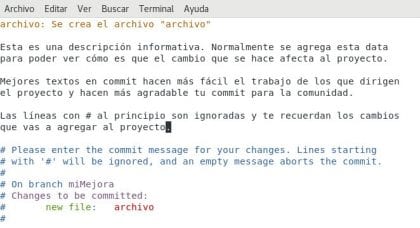
Oma. Christopher Diaz Riveros
Ja teksti viimistlemisel ja salvestamisel näeme midagi sellist:

Oma. Christopher Diaz Riveros
Kus näidatakse toimingu kokkuvõtet.
Lükkama
Tõukega laadime oma Githubi kontole üles kõik arvutis olevad kohustused, mis pole meie Interneti-hoidlas. See võimaldab Githubil uue PR automaatselt genereerida.
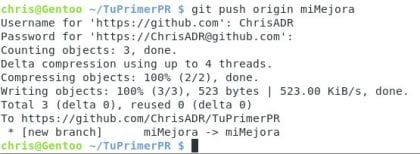
Oma. Christopher Diaz Riveros
Pange tähele, et kasutame oma filiaali nime ja see küsib meilt kasutajanime ja parooli. Lõpuks näitab see meile, et myImprovementi haru on loodud meie Githubi kontol. Vaatame, mida oleme brauseris saavutanud. 😉
PR

Oma. Christopher Diaz Riveros
Nagu näete, on loodud uus rida, mis ütleb "Võrdle ja tõmba taotlust". See Githubi funktsionaalsus võimaldab meil PR-i luua lihtsal viisil. Klõpsame, et näha, mis juhtub.

Oma. Christopher Diaz Riveros
Github on päris tark. Nagu näete, lisatakse kohustuse osad vormile esitamiseks. On vaja ainult klõpsata nuppu ja voila 🙂 Lihtne.
lisatasu
See on projektide kulisside taga, ilmub PR ja juht otsustab, kas nõustuda või mitte või kirjutada rohkem sõnumeid. Minu puhul aktsepteerin selle koheselt.
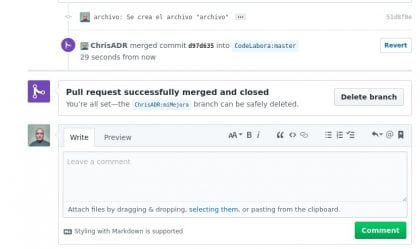
Oma. Christopher Diaz Riveros
Kui liitmine on tehtud, näevad nad projekti pühendusloogi ja selles oma nime.
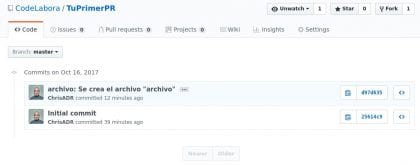
Oma. Christopher Diaz Riveros
Kuid nüüd on meil probleem. Seda kohustust ei kuvata nuestro ainult projektis. Kas mäletate meie kaugemat käiku? Nüüd on see aeg, kui see tasub end ära 🙂
Me läheme tagasi oma põhiharu juurde ja teeme järgmist:

Oma. Christopher Diaz Riveros
Sellega oleme kogu algse projekti teabe oma meeskonda alla laadinud. Nagu näete, ilmub meie pühendumus sinna. Nüüd salvestame kogu selle töö oma Githubi hoidlasse, et saaksime kustutada haru, millel on kaastöö, mille nad juba projekti lisasid.
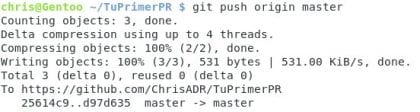
Oma. Christopher Diaz Riveros
Nüüd, kui meil on oma ajakohastatud Githubi hoidla, kustutame oma haru, kuid kõigepealt veendume, et see on meie peamises harus (master)

Oma. Christopher Diaz Riveros
Nagu näete, oli mul väike viga, selle põhjuseks oli see, et olin kustutamise soovil oma täiustuste harus. See on fikseeritud, pöördudes tagasi põhiharu juurde.
Järeldus
Tehtud 🙂 nii lihtne. Nüüd, kui olete õppinud Githubi tumedaid saladusi PR-i saatmiseks, ootan huviga teie kaastööd erinevates projektides. Ja kui soovite, võite jätta oma esimese PR-i minu hoidlasse 😉 meelde jätta.
Ma pole puudutanud tuhat ja ühte Giti eelist (EYE, mitte Github) ja nagu võite eeldada kerneli kogukonnaga seotud arendajatelt, on Git äärmiselt võimas tööriist, millel on sadu funktsioone.
Selleks, et paremini mõista, mida see teeb, ja kogu Giti võimust, soovitan seda tungivalt raamat. Olen kindel, et see aitab teil gitiga paremini hakkama saada.
Tervitused ja loodan, et see aitab teid 😉
Suurepärane õpetus, loodetavasti saate jätkata Giti süvenemist. Aitäh!
Selge! Lisan selle ja palju muud sisu kohta võimalikult kiiresti rohkem sisu.
Suurepärane
Kui hea see teid teenis 😉 Tervitused
Niipea kui saan seda harjutada, tänan teid väga, see õpetus on see, mida ma olen pikka aega otsinud, kuid ma ei leidnud seda!
Väga hästi selgitatud, alates põhitõdedest, aitäh. Ma parandaksin captuasid, kui teil on aega.